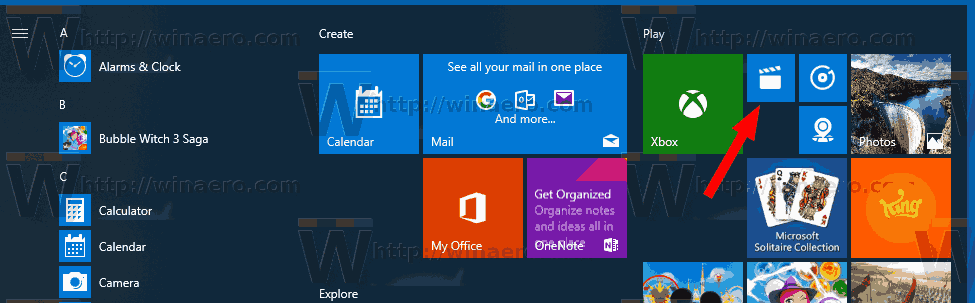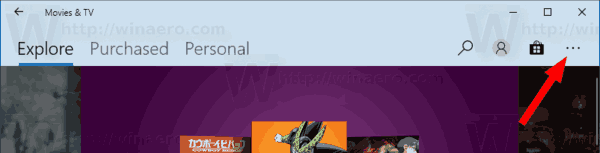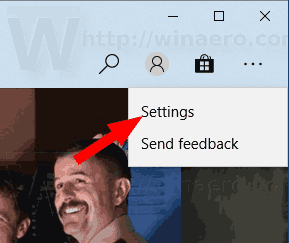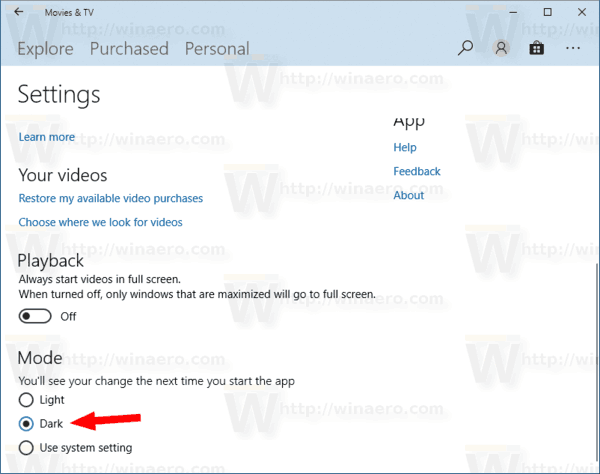Movies & TV เป็นแอพที่มาพร้อมกับ Windows 10 ซึ่งใช้แทน Windows Media Center ซึ่งถูกลบออกจาก Windows 10 และสำหรับ Windows Media Player ซึ่งไม่ได้รับการดูแลหรืออัพเดตอีกต่อไป ซึ่งแตกต่างจาก Windows Media Center แอปใหม่นี้ให้คุณซื้อและเล่นเนื้อหาสื่อจาก Windows Store แอพในตัวส่วนใหญ่ใน Windows 10 เช่นการตั้งค่าหรือรูปภาพเป็นแอพสากลที่เป็นไปตามไฟล์ ธีมสีขาวหรือสีเข้ม เปิดใช้งานโดยผู้ใช้ ในภาพยนตร์และทีวีคุณสามารถเปิดธีมสีเข้มแยกจากธีมระบบได้
การโฆษณา
ให้หน้าต่างอยู่ด้านบนสุดของ windows 10
ภาพยนตร์และทีวีนำเสนอความบันเทิงล่าสุดในแอปที่เรียบง่ายรวดเร็วและสวยงามบน Windows บนพีซีและ Windows Mobile แอปให้คุณเล่นและจัดการวิดีโอจากคอลเล็กชันส่วนตัวของคุณ บนอุปกรณ์ทุกเครื่องของคุณคุณสามารถใช้แอปเพื่อเรียกดูและเล่นภาพยนตร์และรายการทีวีที่คุณซื้อจาก Store ได้ การผสานรวมอย่างลึกซึ้งกับบริการจัดส่งเนื้อหาของ Microsoft เป็นสาเหตุหลักที่ทำให้แอปถูกสร้างขึ้นและมาพร้อมกับ Windows 10 แอปพลิเคชันนี้พร้อมใช้งานสำหรับ Windows 10 และ Windows 10 Mobile
ฉันจะเชื่อมต่อตัวขยายลิงก์ tp ของฉันได้อย่างไร

มีตัวเลือกพิเศษในภาพยนตร์และทีวีซึ่งคุณสามารถใช้เพื่อเปลี่ยนแอปเป็นธีมสีเข้ม สามารถเปิดใช้งานได้อย่างง่ายดายโดยไม่ต้องใช้เครื่องมือของบุคคลที่สามหรือแฮ็ก คุณสามารถเปลี่ยนโหมดเพื่อใช้ธีมการตั้งค่าระบบที่สว่างมืดหรือเริ่มต้นได้

มาดูกันว่าทำได้อย่างไร
ฉันขอข้อความจาก verizon ได้ไหม
วิธีเปิดใช้งานธีมสีเข้มในภาพยนตร์และทีวีใน Windows 10 ให้ดำเนินการดังต่อไปนี้
- เปิดภาพยนตร์และทีวี ไทล์ของมันถูกตรึงไว้ที่เมนูเริ่มตามค่าเริ่มต้น
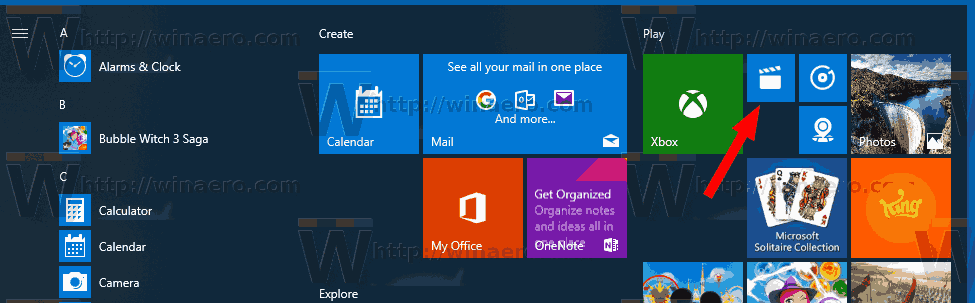
- คลิกปุ่มเมนูสามจุดที่มุมขวาบน
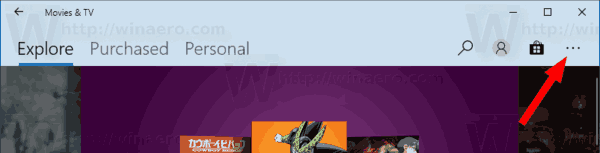
- คลิกที่รายการเมนูการตั้งค่า
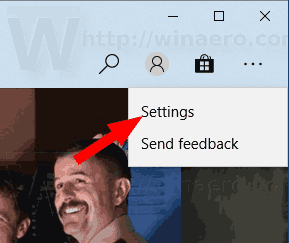
- ในการตั้งค่าไปที่ส่วนโหมดและเปิดใช้งานธีมที่ต้องการโดยเลือกตัวเลือกสว่างมืด,หรือใช้การตั้งค่าระบบ.
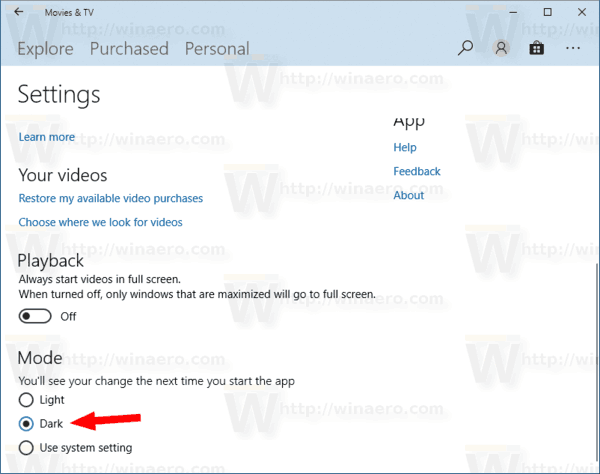
- รีสตาร์ทแอพ คุณจะเห็นการเปลี่ยนแปลงในครั้งถัดไปที่คุณเปิดแอปภาพยนตร์และทีวี
แค่นั้นแหละ.
บทความที่เกี่ยวข้อง:
- ดาวน์โหลดธีม Light and Dark สำหรับ Windows 10, 8 และ 7
- เปิดใช้งานธีมสีเข้มในรูปภาพใน Windows 10
- เปิดใช้งาน Dark Theme ใน File Explorer ใน Windows 10
- เปิดใช้งานธีมสีเข้มใน Firefox 57